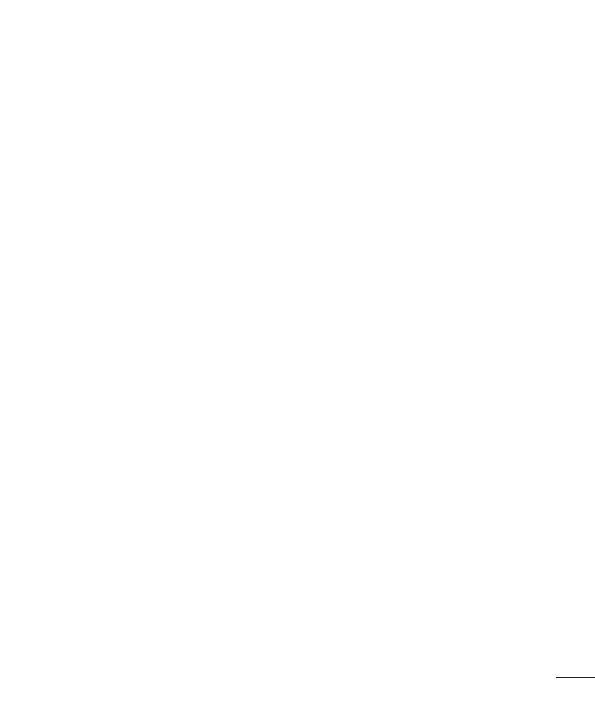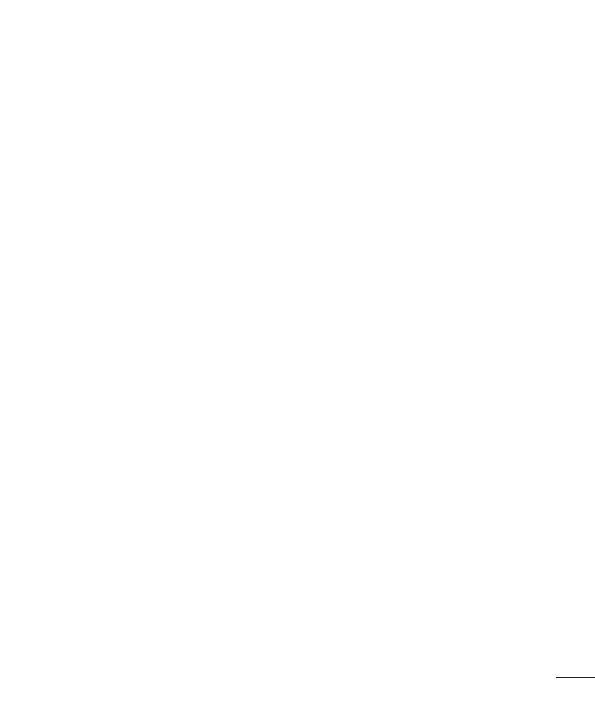
3
Google'i konto seadistamine ............47
Ühenduse loomine võrkude ja
seadmetega ....................................... 48
Wi-Fi .....................................................48
Ühenduse loomine Wi-Fi
võrkudega ................................................... 48
Wi-Fi sisselülitamine ja Wi-Fi võrguga
ühenduse loomine ..................................48
Bluetooth ..............................................49
Bluetooth-ühenduse sisselülitamine
ning tahvelarvuti sidumine Bluetooth-
seadmega ................................................... 49
Andmete saatmine juhtmevaba
Bluetooth-funktsiooni kaudu ...............50
Andmete vastuvõtmine juhtmevaba
Bluetooth-funktsiooni kaudu ...............50
SmartShare ...........................................51
Sisu nautimine erinevate seadmete
kaudu ..............................................................51
Mängimine/Saatmine ..............................51
Sisu nautimine lähedalasuvatest
seadmetest ............................................51
Seadmetega ühendamine .....................51
Teiste seadmete otsimine ..................... 52
Cloud-i sisu kasutamine .....................52
Cloud-i kasutamine ................................. 52
QPair .....................................................52
Arvutiühendused
andmesidekaabliga .............................. 55
Muusika, fotode ja videote edastamine
meediaseadme režiimi (MTP)
kasutades ..................................................... 55
Sünkroonimine Windows Media
Player'iga ..................................................... 55
Arvuti USB-kaabli abil ühendamine
Mac OS X kasutajate puhul .................56
Kontaktid ............................................ 57
Kontakti otsimine .................................57
Uue kontakti lisamine .........................57
Lemmikkontaktid ................................. 57
Grupi loomine ......................................58
E-post .................................................59
E-posti konto haldamine ..................... 59
Kontokaustadega töötamine ..............60
E-kirjade koostamine ja saatmine .....60
E-kirjade vastuvõtmine .......................60
Meelelahutus ......................................61
Kaamera .................................................61
Kaadrinäidikuga tutvumine ....................61
Lisaseadete kasutamine ....................... 62
Pildistamine ................................................ 62
Suumimine ................................................. 63
Käeviipega päästik ................................... 63
Pärast foto tegemist ................................ 63
Salvestatud fotode vaatamine ............ 65
Video tegemine ........................................ 65
Salvestatud videote vaatamine ........... 66
Galerii ....................................................66
Piltide vaatamine ....................................... 67
Videote mängimine .................................67
Piltide/videote kustutamine ..................67
Taustapildi seadmine .............................. 68
Slaidiesitus ...........................................68
Videod ...................................................68
Video mängimine .................................... 68